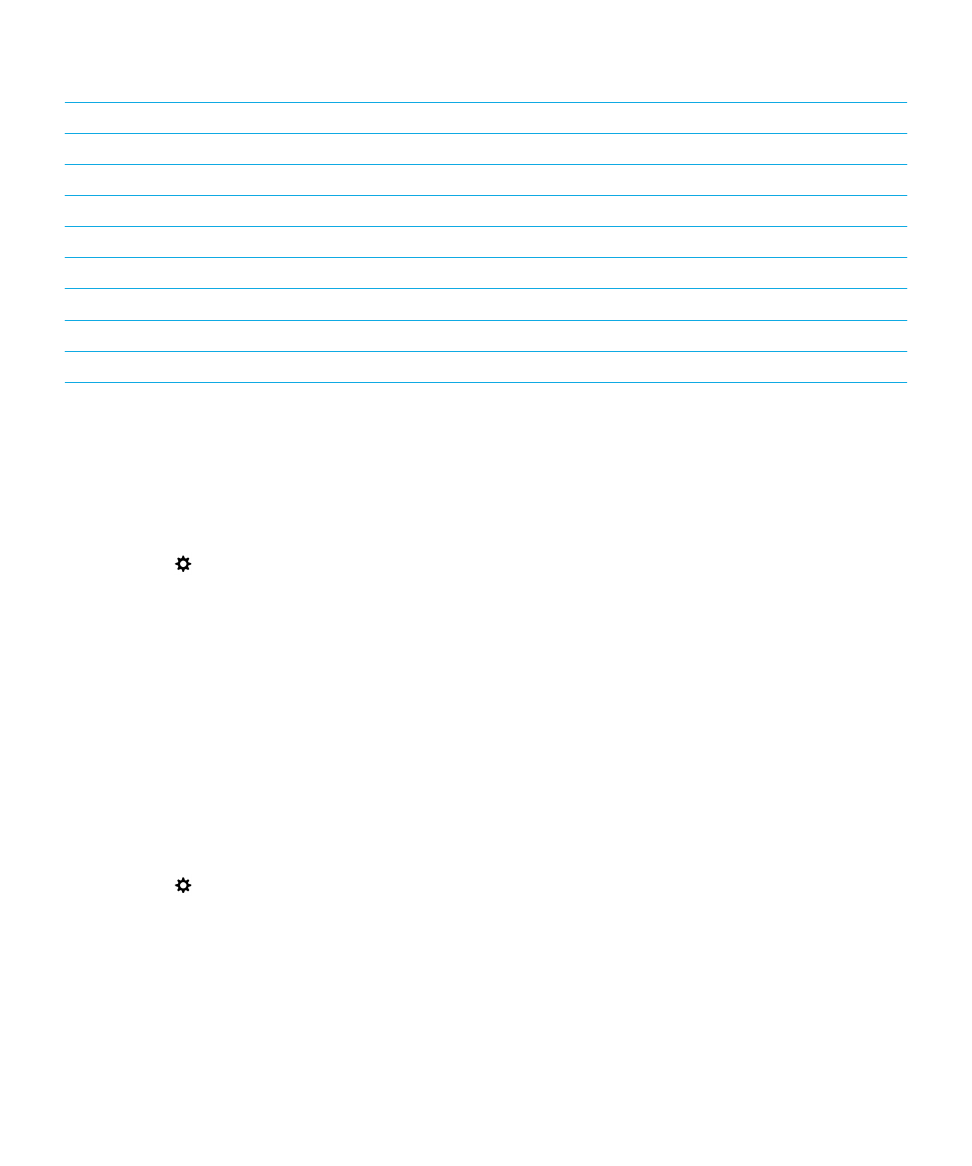
Stvorite ili promijenite prečac tipkovnice
Možete dodati nove prečace tipkama na BlackBerry tipkovnica koji se mogu rabiti na početnom zaslonu ili u BlackBerry
Hub.
Savjet: Ako prečac želite dodati na tipku koja već ima dodijeljeni prečac, možete izvršiti izmjenu prečaca, a da prvi prečac
prethodno ne morate izbrisati. Ako pritisnete tipku koja nema prečaca, vaš će uređaj BlackBerry od vas zatražiti da ga
stvorite.
1.
Na početnom zaslonu povucite prstom prema dolje s vrha ekrana.
2.
Dodirnite
Postavke > Prečaci i brzo biranje.
3.
Dodirnite i držite slovo.
Ako tipka već ima dodijeljeni prečac tipkovnice, prečac možete promijeniti, a da prethodno ne morate izbrisati
postojeći prečac.
4.
Da promijenite postojeći prečac, dodirnite Uredi prečac.
5.
Učinite nešto od sljedećeg:
• Kako biste otvorite aplikaciju pomoću prečaca tipkovnice, dodirnite Prečac za pokretanje aplikacije.
Korisnički priručnik
Samo za internu upotrebu
Postavke
171
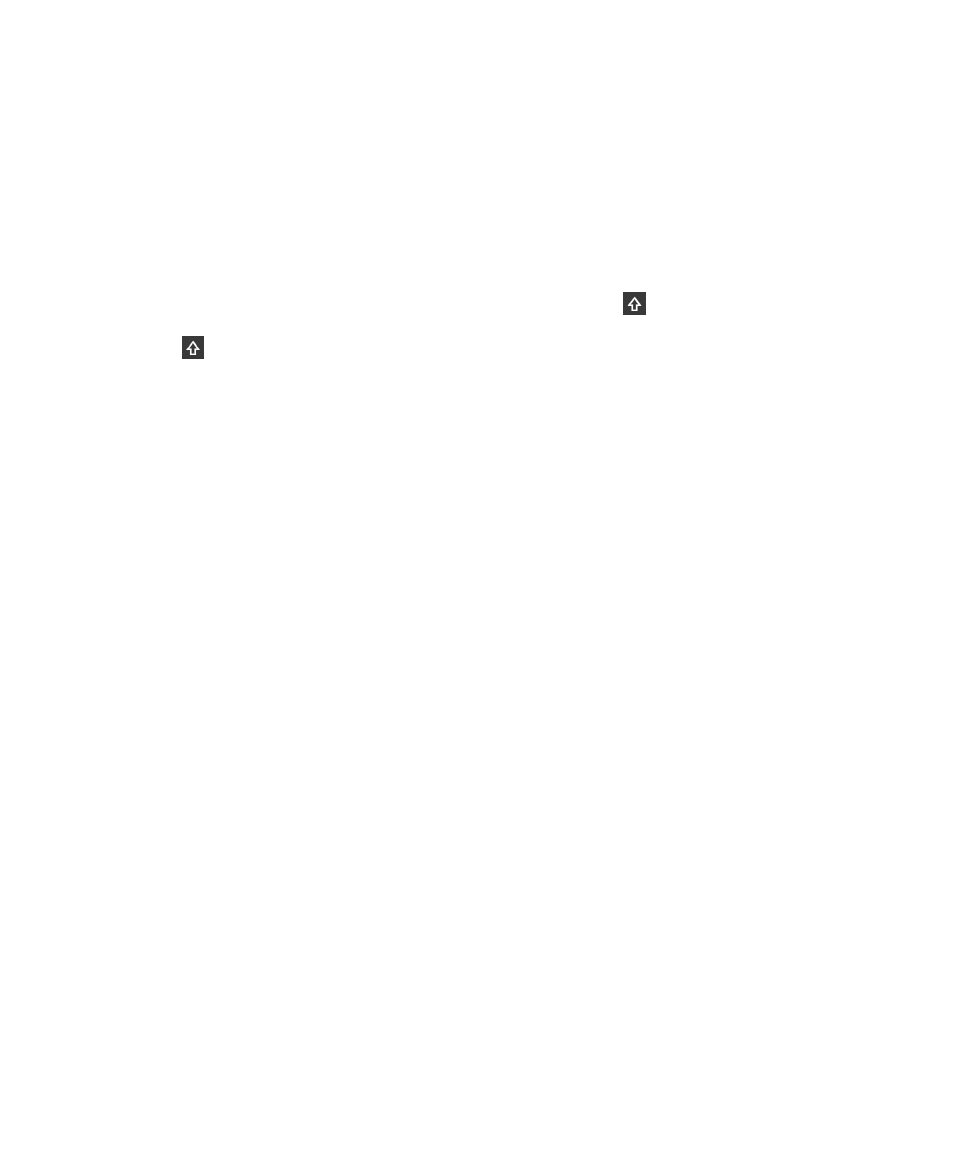
• Kako biste sastavili poruku pomoću prečaca tipkovnice, dodirnite Prečac za brzo sastavljanje.
• Kako biste prečacu tipkovnice dodali drugu vrstu radnje poput sastavljanja nove poruke, stvaranja nove
napomene ili zadatka, zaključavanje uređaja ili promjene načina rada za obavijesti, dodirnite Drugi prečac.